Project 模版样例解析第一章Word文档下载推荐.docx
《Project 模版样例解析第一章Word文档下载推荐.docx》由会员分享,可在线阅读,更多相关《Project 模版样例解析第一章Word文档下载推荐.docx(12页珍藏版)》请在冰豆网上搜索。
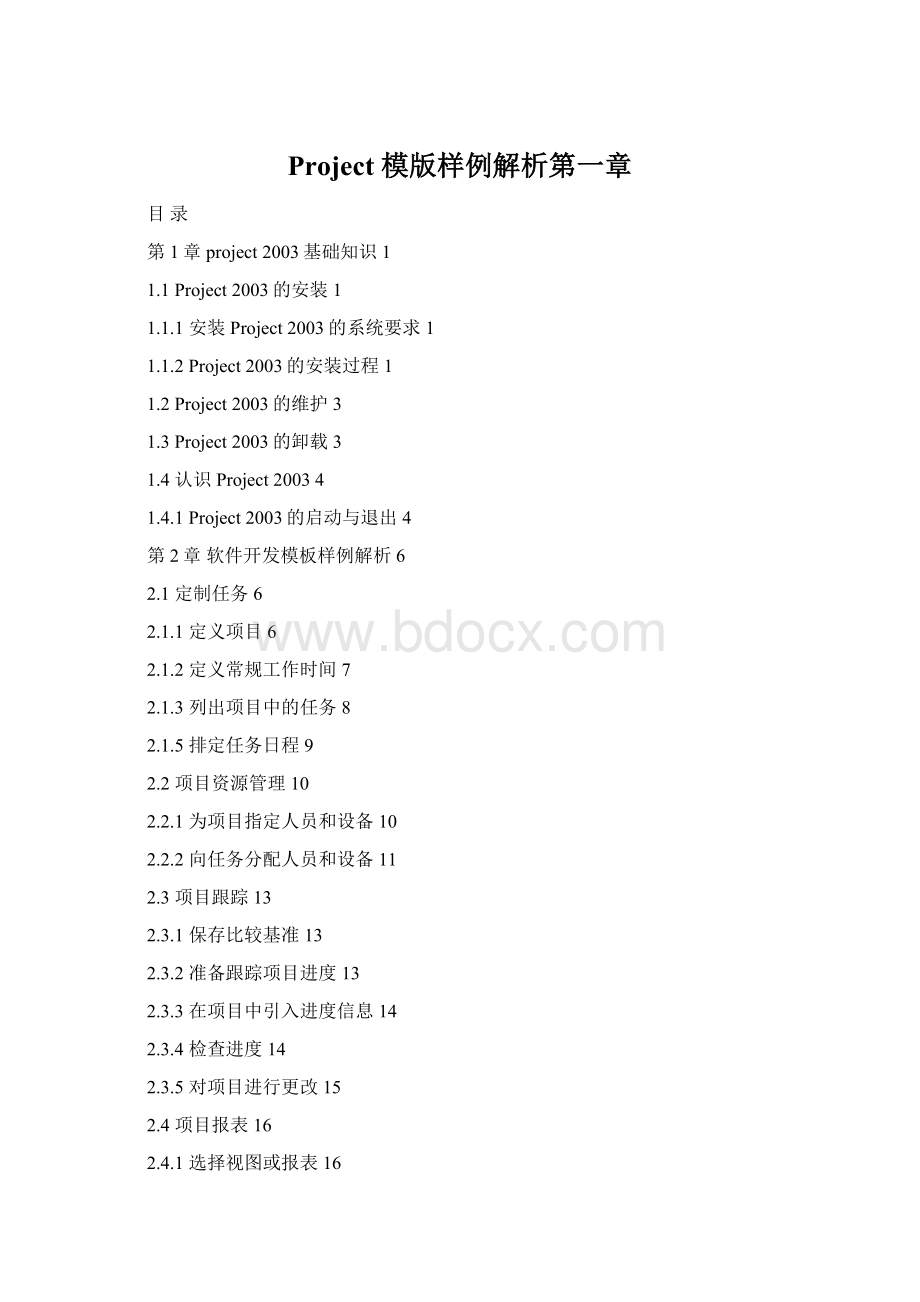
2.3.3在项目中引入进度信息14
2.3.4检查进度14
2.3.5对项目进行更改15
2.4项目报表16
2.4.1选择视图或报表16
2.4.2更改视图中信息的内容或顺序16
2.4.3更改甘特图的外观或内容17
2.4.4将当前视图打印为报告18
2.4.5比较进度与比较基准工时19
2.4.6查看项目关键任务19
2.4.7查看资源的时间如何分配19
2.4.8查看项目成本19
第3章建议书征求计划模板解析22
3.1设置项目的工作环境22
3.2制定项目时间计划28
3.3制定项目资源计划36
3.4项目成本管理48
3.5项目的优化50
3.6项目的跟踪与控制52
3.7项目沟通管理59
第1章project2003基础知识
本章主要是对MicrosoftProject2003软件的安装与卸载、软件的界面等进行简单的介绍,使读者对软件的使用有一个基本的了解,为应用此软件打下基础。
1.1Project2003的安装
使用任何新的软件,第一件事就是安装,Project2003也不例外。
1.1.1安装Project2003的系统要求
Project有多种版本,这里主要讲Projectprofessional2003的系统要求。
操作系统:
带有ServicePack3或更高版本的Windows2000/XP/Home。
处理器:
Pentium233MHz或更高处理器。
内存:
128MBRAM,推荐使用256MBRAM。
1.1.2Project2003的安装过程
Project2003的安装过程非常简单,就像所有基于Windows操作系统的程序一样。
(1)启动计算机,进入Windows安装系统。
安装过程应当关闭所有的其他应用程序。
将安装盘放入CD-ROM驱动器中并关闭驱动器,此时系统将会自动启动光盘上的安装程序。
如果没有启动可以进入“资源管理器”或“我的电脑”,找到安装程序,然后双击,即可启动Project2003的安装向导,如图1-1所示。
图1-1启动安装向导图1-2输入产品密钥
(2)安装程序自动监测系统,然后出现“产品密钥”对话框,如图1-2所示。
正确输入后,单击【下一步】按钮继续。
(3)出现“用户信息”对话框,如图1-3所示。
可以对其中的内容进行修改,填写好后单击【下一步】按钮继续。
图1-3填写用户信息图1-4“最终用户许可协议”对话框
(4)出现“最终用户许可协议”对话框,如图1-4所示,阅读后选上复选框,单击【下一步】按钮继续安装。
(5)出现“安装类型”对话框,如图1-5所示,其中包括4种类型。
①典型安装:
Project推荐的标准安装,包含了Project最常用的组件。
②完全安装:
安装Project2003的全部组件。
③最小安装:
安装Project2003最基本组件。
④“自定义安装”:
根据需要选择安装任意组件或者全部安装。
选择一种安装类型,并根据需要选择Project的安装位置,单击【下一步】按钮继续。
图1-5选择安装类型图1-6选择所需要的安装选项
(6)如果选择了“自定义安装”类型,那么随后会出现“高级自定义”对话框,如图1-6所示,从中可以选择想要安装的软件。
(7)设置好安装选项后,单击【下一步】按钮出现“摘要”对话框,如图1-7所示。
图1-7“摘要对话框”图1-8安装Project2003
(8)单击“安装”按钮开始安装。
如图1-8所示。
(9)安装完成后会出现如图1-9所示的对话框,单击【完成】按钮即可完成Project的安装。
1.2Project2003的维护
在成功安装Project2003后,还可以根据需要修改当前的配置,添加或删除某些组件。
重新安装时需要再次运行安装程序,以便进行相应的修改和恢复。
将光盘放入驱动程序,启动安装程序,将会弹出如图1-10所示的“维护模式选项”对话框。
图1-9“安装已完成对话框”图1-10“维护模式选项”对话框
①添加或者删除功能:
为当前的程序添加新组件或者从中删除某些已经安装的组件。
②重新安装或修复:
重复上一次的安装,以恢复丢失的文件和设置。
③卸载:
删除以前安装的全部组件,卸载Project2003软件。
1.3Project2003的卸载
如果不想在计算机上保留Project2003,可以通过选定上图“维护模式对话框”中的“卸载”单选按钮,然后单击“确定”按钮来卸载。
也可以通过打开“添加或删除程序”控制面板,选择相应的程序,如图1-11所示,单击“删除”按钮来执行卸载工作。
图1-11卸载MicrosoftProject2003
1.4认识Project2003
1.4.1Project2003的启动与退出
执行“开始/程序/MicrosoftOffice/MicrosoftOfficeProject2003”命令即可启动Project2003,它有着与Microsoft公司其他产品相同的界面,如下图1-12所示。
(1)标题栏:
与OfficeWord相同,用于显示运行程序的名称,同时用户还可单击标题栏最右侧的图标,进行最大化、最小化、还原和关闭操作。
(2)菜单栏:
有“文件”、“编辑”、“视图”及“工具”等菜单,可以选择命令进行相应的操作。
如果用户没有在菜单中找到某个子菜单命令,可单击其下的
符号将菜单展开。
(3)工具栏:
工具栏分“常用”、“格式”、“项目向导”三部分。
具体作用以后用到时再作详细介绍。
(4)状态栏:
位于主窗口的底部,它用于显示如扩展、大写、数字、滚动和插入等特殊键的状态和查询信息。
要退出Project2003只要单击界面右上角的【关闭】按钮,或者选择“文件/退出”命令即可。
如果当前的文档没有保存,在关闭程序之前会弹出提示应该保存文件的对话框,按照提示进行操作即可。
图1-12Project2003工作界面
1.4.2Project专业术语简介
(1)任务:
:
一种有开始和完成日期的活动,项目是由相互关联的任务构成的。
任务的确定其实就是项目范围的确定。
(2)资源:
用于完成任务所需的人员、设备和材料等,负责完成项目中的任务,有两种类型:
工时资源和材料资源。
工时资源是指人员和设备,材料资源是指可消耗的材料或供应品,如木材,电脑等。
(3)成本:
任务、资源、或工作分配的计划总成本,或整个项目的计划总成本。
有时也称为当前成本。
比较基准成本通常称为“预算”。
(4)里程碑:
“一个标志项目中的主要事件,并用于监视项目进度的参考点”[1]。
在甘特图中显示符号
,任何工期为零的任务都自动显示为里程碑。
也可以将其他工期不为零的任务标记为里程碑。
(5)工期:
“完成任务所需的活动工作时间的总长度。
通常是从任务的开始时间到完成时间的工作时间量”[2]。
Project2003中默认为“工作日”,工期后面的“?
”表示此工期是估计工期。
系统中允许用英文表达是来设定工期,对应关系如下表1-1所示。
表1-1工期单位中英文对应表
时间单位
分
时
日
周
月
单位缩写
M
H
D
W
Mo
全称
分钟工时
工时
工作日
周工时
月工时
1.5选择数据域
1.5.1选择一个单元格
如果要选择一个单元格,通常是将鼠标指针指向所选单元格并单击鼠标,此时单元格被一黑框包围,表示它已被选中。
1.5.2选择连续单元格
首先选择区域的第一个单元格,然后按下【Shift】键并选择数据区域的最后一个单元格,这样就选择了一个连续的单元格区域。
1.5.3选择非连续单元格
在选择一个单元格后、选择下一个单元格区域之前按住【Ctrl】键,同时移动鼠标选择下一个单元格即可。
1.5.4选择整行和整列
将鼠标移动到任务标识号上单击,或者拖动鼠标从行首到行尾,选择整行。
将鼠标移到列标题上单击,或者拖动鼠标从列首到列尾,选择整列。
1.5.5选择全部
选择全部的方法是将鼠标移到工作表的左上角单击,即单击列标题行和标识号列的交点处。
1.6查找和替换内容
如果已知任务或资源名称或只是其中部分文字,则通过选择【编辑】→【查找】命令,利用“查找”对话框可以很快查找到相应的任务或资源。
如果要将查找到的内容替换成别的文本,单击【替换】按钮,会打开“替换”对话框(直接选择【编辑】→【替换】命令也可以打开该对话框,其快捷键为【Ctrl+H】)
1.7视图简介
1.“甘特图”视图
“甘特图”视图以工作表和条形图表的形式显示基本的任务信息。
使用“甘特图”可以很方便地查看任务的工期、开始和结束时间,以及资源的信息;
使用“甘特图”可以创建初始计划,查看日程和调整计划。
2.“跟踪甘特图”视图
跟踪甘特图”显示出了项目偏移原始估计的程度,这样有助于确定如何来调整计划来适应任何延迟。
3.“任务分配状况”视图
“任务分配状况”视图给每项任务列出了分配给该项任务的资源,以及每项资源在各个时间段内(可能是每天、每周、每月,或者是其他更小或更大的时间间隔)完成的工时。
4.“日历”视图
“日历”视图使用了以月为时间单位的日历格式,用天或周来计算任务时间,其中,非工作日呈灰色显示,尽管工期条线会穿越非工作日(周六和周日),但是工期时间并不包含非工作日。
5.“网络图”视图
“网络图”视图以流程图方式来显示任务及其相关性。
一个框(有时称为节点)代表一个任务,框与框之间的连线代表任务间的相关性。
6.“资源工作表”视图
资源可以是人员、设备、装置、部门、公司、房间等。
“资源工作表”视图采用电子表格的格式显示有关每种资源的信息,如资源名称、工作组、标准费率、加班费率、使用成本、基准日历等。
7.“资源使用状况”视图
使用“资源使用状况”视图可以一次查看所有资源分配信息。
在视图左边的资源名称一栏里,显示了资源名称及其指向的所有任务;
工时一栏里显示的是完成每项任务的估计工时。
右边窗口显示的为小时数。
8.“资源图表”视图
“资源图表”视图显示的是单个资源的分配信息,它是基于逐个方式显示的。
“资源图表”视图主要用来突出显示资源冲突,指出在人员、设备及其他资源中,有哪些是过度配置的,有哪些是没有充分利用的。
9.组合视图
除了上面提到的这些视图之外,还有各种资源视图、任务视图等,它们大都是单独显示在整个窗口中。
不过,也可以根据需要在一个屏幕上分上下窗口同时显示两种视图,Project将它称为“组合视图”。
如果要得到组合视图,选择【窗口】→【拆分】命令,窗口将被拆分为上下两部分。
比如,组合视图的上方窗口为“资源图表”视图,下方窗口视图中显示了在上方窗口中选定资源的信息。
在下方窗口中,还显示资源使用成本,分配了该资源的任务,以及与任务相关的工时。
1.10Project2003的帮助系统
1.Office助手
Project2003作为Office家族成员之一,保留了Office助手作为联机帮助的工具。
通过使用Office助手,可以快速准确地找到问题的答案,还可以查看Project2003日积月累栏目的小秘诀。
如果启动Project后没有发现Office助手,选择【帮助】菜单中的【显示Office助手】命令或者直接按【F1】键就可以调出Office助手。
如果要隐藏Office助手,将鼠标移至助手上单击鼠标右键并选择【隐藏Office助手】命令。
2.Project帮助
当选择【帮助】→【MicrosoftProject帮助】命令时就会在Project2003的任务窗格中显示“Project帮助”,这时可以在“搜索”文本框中输入想要查询的关键词,然后单击【开始搜索】按钮,就会在任务窗格中显示相关搜索结果,单击某个搜索结果对应的主题,会打开“MicrosoftProject帮助”窗口,并在其中显示该主题对应的详细信息。
在搜索的过程中,单击【停止搜索】按钮可随时终止搜索。
在搜索关键词时,如果没有找到任何相关的信息,可以考虑更改搜索范围,然后再单击【开始搜索】按钮重新搜索。
3.帮助目录
Project2003的目录分为脱机目录和联机目录两种。
脱机目录是随Project2003安装到计算机硬盘上的帮助目录;
而联机目录需要链接到Internet上,随时从Microsoft的网站上下载的帮助目录,链接到联机目录往往能够获得最新的帮助内容。
Project2003按项目管理的阶段归并目录的主题,单击主题对应的图标可以逐级展开各级次主题。
5.MicrosoftOfficeOnline
选择【帮助】→【MicrosoftOfficeOnline】菜单命令,就可打开浏览器窗口并链接到MicrosoftOffice协助中心站点,从中可以获取有关MicrosoftProject常见问题的解答、最近的提示,以及有关支持的信息。
本章小结
本章主要介绍了Project窗口界面,包括菜单栏、工具栏、数据编辑栏、视图栏等内容。
简要介绍了Project菜单栏和工具栏的使用,如何利用数据编辑栏向项目文件输入内容,以及如何对各种数据域及图表进行操作。
着重介绍了Project2003的各种视图,以及借助视图从不同角度来查看项目的有关信息,以便为今后的应用打下扎实的基础。
最后部分简要介绍了Project2003的帮助系统,对于初学者来说,如何获得帮助就显得十分重要了。